Wie erstelle oder ändere ich Bestelllisten?
Sie können in Fixably benutzerdefinierte Bestelllisten erstellen, sodass Bestellungen nach Belieben gefiltert und organisiert werden können.
- Versionshinweise
- Neu veröffentlichte Funktionen
- Erste Schritte
- Auftragsmanagement
- Mitarbeiterführung
- Kundenmanagement
- Kundenportal
- Bestandsverwaltung
- Fakturierung
- Berichterstattung
- Benutzerdefinierte Felder
- Integrationen
- GSX
- Sendungen
- Serviceverträge
- Konfigurieren Ihrer Umgebung
- Teileanfragen
- Incoming Part Allocation
Table of Contents
Integrierte Bestelllisten
Fixably bietet sechs Standardbestelllisten. Diese Listen enthalten Fixably Bestellungen, die nach bestimmten Kriterien basierend auf dem Standard-Servicestandort des angemeldeten Benutzers gefiltert wurden.
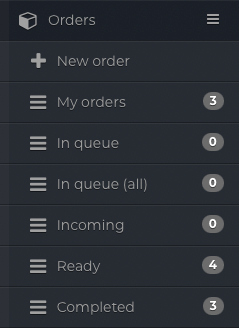
- Meine Bestellungen – Alle offenen Bestellungen, die Ihnen aktuell zugewiesen sind.
- In der Warteschlange – Aufträge , die einer Warteschlange und einem Standort zugewiesen sind, aber noch keinem Techniker zugewiesen wurden.
- In Warteschlange (alle) – Bestellungen in einer Servicewarteschlange, einschließlich derjenigen, die noch nicht an einem Standort eingegangen sind.
- Eingehend – Offene Bestellungen, die nicht an einem Service-Standort eingegangen sind.
- Bereit – Abgeschlossene Bestellungen, die zur Abholung bereit sind.
-
Abgeschlossen – Geschlossene Bestellungen, die geliefert oder abgeholt wurden.
Festlegen eines Standard-Dienststandorts
- Navigieren Sie auf dem Fixably -Startbildschirm zu Ihrem Benutzermenü und klicken Sie dann auf Benutzereinstellungen .

- Klicken Sie im Abschnitt „Allgemein “ auf „Erweitern“ .

- Wählen Sie einen Standard-Service-Standort aus.

- Wenn Sie fertig sind, klicken Sie auf Einstellungen speichern .

Bestelllisten erstellen
- Navigieren Sie auf dem Fixably -Startbildschirm zu Ihrem Benutzermenü und klicken Sie dann auf Benutzereinstellungen .

- Klicken Sie unter der Registerkarte Bestelllisten auf Erweitern .
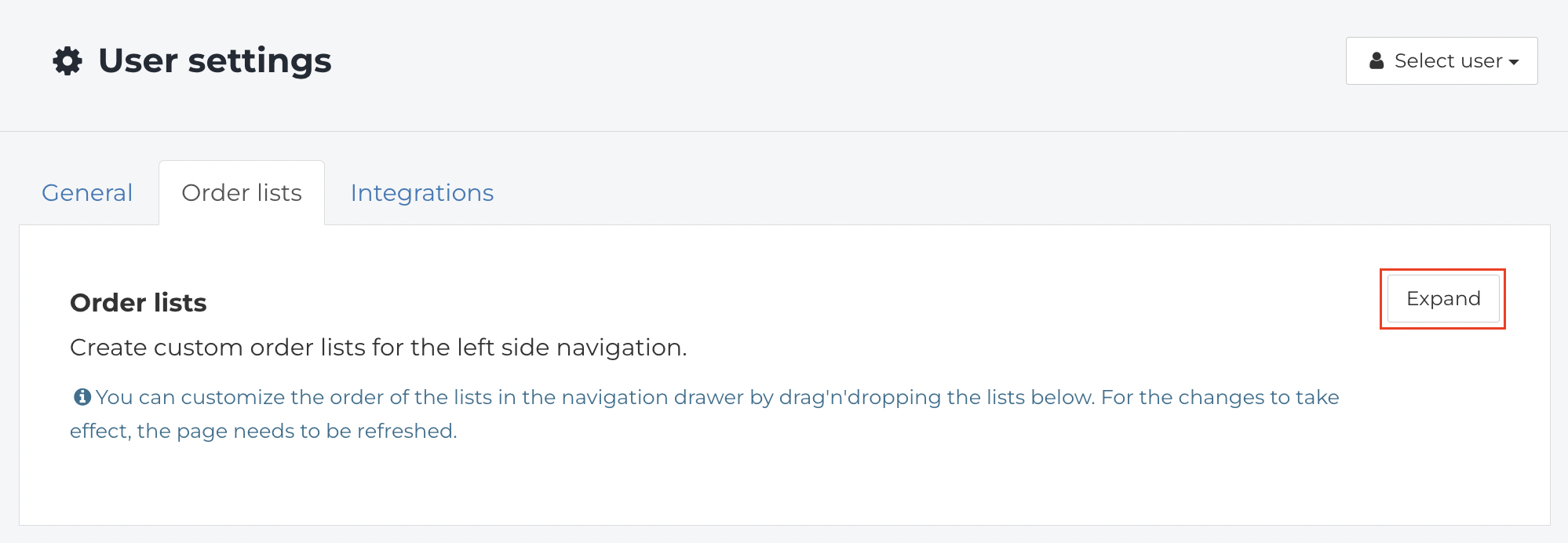
- Geben Sie Ihrer neuen Bestellliste einen Namen . Dieser wird im Abschnitt „Bestellungen“ der Navigationsseitenleiste angezeigt.

- Listen Sie die erforderlichen Parameter für Ihre Bestellliste auf.

- Eine ausführliche Erläuterung der verfügbaren Parameter finden Sie im letzten Abschnitt dieses Handbuchs.
Auftragslisten ändern
- Navigieren Sie auf dem Fixably -Startbildschirm zu Ihrem Benutzermenü und klicken Sie dann auf Benutzereinstellungen .

- Klicken Sie unter der Registerkarte Bestelllisten auf Erweitern .
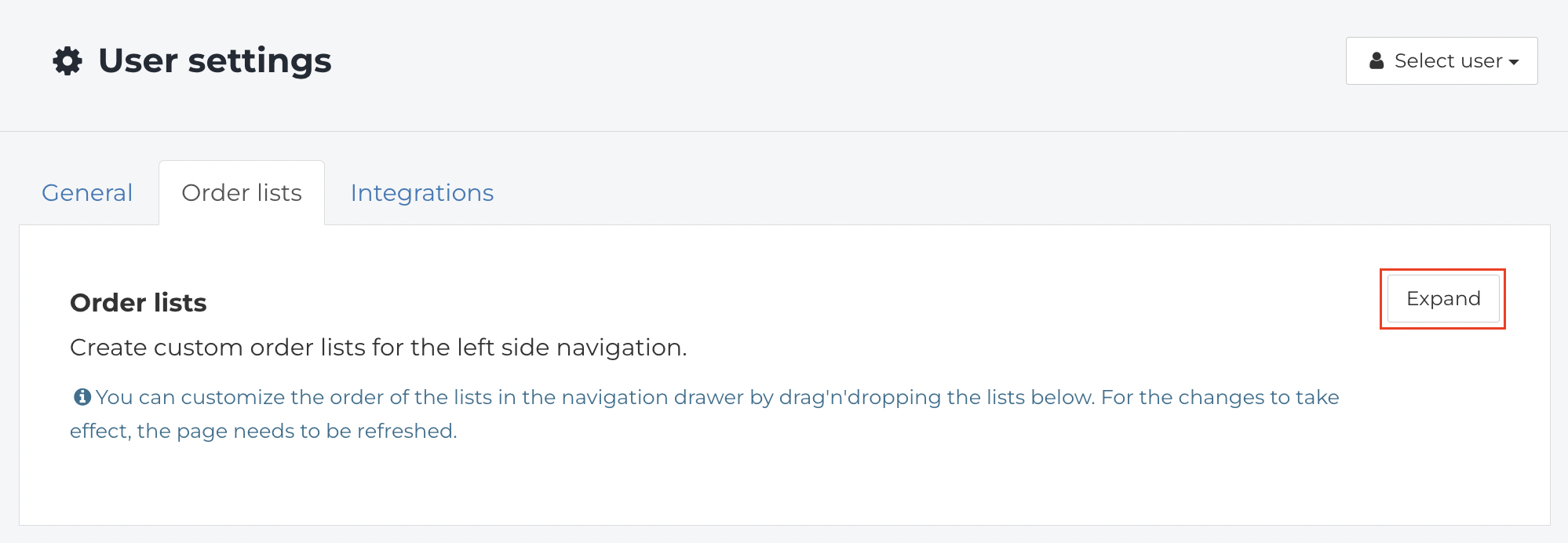
- Klicken Sie auf die Bestellliste, die Sie bearbeiten möchten.

- Bearbeiten Sie den Namen oder die Parameter nach Bedarf.

- Wenn der Vorgang abgeschlossen ist, klicken Sie auf „Aktualisieren“ .

-
Benutzer können auch die Reihenfolge ändern, in der die Bestelllisten in der Navigationsseitenleiste angezeigt werden. Um die Reihenfolge der aktuellen Bestelllisten zu ändern, ziehen Sie die Bestelllisten an die gewünschte Position.

- Aktualisieren Sie Ihr Browserfenster, damit die Änderungen wirksam werden.
Formatieren von Bestelllisten
-
Die Bestellliste muss im folgenden Format konfiguriert werden:
- Name des Parameters = Spezifische Kriterien, die einbezogen werden sollen

- Mehrere Parameter können eingeschlossen werden, indem zwischen jedem Parameter ein & verwendet wird.

Bestelllistenparameter
Bestelldetails
| Parametername | Erläuterung | Verfügbare Parameter oder wie man sie findet |
| queue | Listen Sie Bestellungen auf, die mit bestimmten Warteschlangen verknüpft sind. | Systemeinstellungen / Warteschlangen - Wählen Sie im Zahnradmenü die Option „ Bearbeiten “. Die Warteschlangen-ID wird oben im Seitenbereich angezeigt. |
| status | Listen Sie Bestellungen auf, die mit bestimmten Bestellstatus verknüpft sind. | Systemeinstellungen / Bestellstatus - Wählen Sie im Zahnradmenü „ Bearbeiten “. Die Status-ID-Nummer wird oben im Seitenbereich angezeigt. |
| location | Listen Sie Bestellungen auf, die mit bestimmten Standorten verknüpft sind. | Systemeinstellungen / Standorte und Geschäfte - Wählen Sie im Zahnradmenü die Option „ Bearbeiten“ . Die Standort-ID-Nummer wird oben im Seitenbereich angezeigt. |
| internal | Listen Sie Bestellungen auf, die einem bestimmten internen Standort zugeordnet sind. | beim Kunden, im Service, im Geschäft, unterwegs |
| handler | Listen Sie Bestellungen auf, die einem oder mehreren bestimmten Mitarbeitern zugeordnet sind. | Home-Bildschirm / Benutzer / Mitarbeiter - ID-Nummern finden Sie neben dem Namen des Benutzers |
| Store | Listen Sie Bestellungen auf, die mit einem oder mehreren bestimmten Geschäften verknüpft sind. | Systemeinstellungen / Standorte und Geschäfte - Wählen Sie im Zahnradmenü die Option „ Bearbeiten“ . Die Geschäfts-ID-Nummer wird oben in der Seitenleiste angezeigt. |
| device | Listet Bestellungen mit einer oder mehreren bestimmten Geräte-IDs auf. | Erweiterte Berichte – Fügen Sie den Spalten die Geräte-ID und den Gerätenamen hinzu und führen Sie den Bericht aus. |
| reference | Listet Bestellungen auf, die mit einer bestimmten Textzeichenfolge im Feld „Kundenreferenz “ verknüpft sind. | Spezifischer Text im Feld „Kundenreferenz“ jeder Bestellung . |
| provider | Listet Bestellungen basierend darauf auf, wie sie Fixably bereitgestellt wurden. |
Importieren - Mit der Funktion „Stapelimport“ erstellte Bestellungen Portal - Bestellungen aus dem Kundenportal APPTSCHEDULER - Bestellungen aus dem GSX Terminplaner DST - Bestellungen bereitgestellt von DST (Telia) |
| identifier | Listet Bestellungen auf, die mit einer bestimmten Kennung aus dem externen System eines Anbieters verknüpft sind. | |
| tags | Listet Bestellungen auf, die bestimmte Bestell- oder Kunden- Tags enthalten. | Feld „Tags“ in jeder Bestellung oder in jedem Kundenprofil . |
| unreadNotifications | Bestellungen mit ungelesenen Benachrichtigungen auflisten | |
| user (number) | Benutzer-ID. Liste der Bestellungen mit dem angegebenen Kunden | |
| task (string:string) | Aufgabenname: Aufgabenwert. Listet Aufträge auf, die einen bestimmten Wert für eine Aufgabe haben. |
Beispiel: Aufgabe=Seriennummer:1234567890 |
| customField_8 | (Numerischer) Test – Bestellungen – Benutzerdefinierte Felder (einige zusätzliche Bestellinformationen) |
|
Versanddetails
| Parametername | Erläuterung | Verfügbare Parameter oder wie man sie findet |
| delivery | Listen Sie Bestellungen auf, die mit einer oder mehreren bestimmten Liefermethoden verknüpft sind. | Systemeinstellungen/Liefermethoden – ID-Nummern finden Sie neben dem Namen der Liefermethode . |
| delivery_type | Listen Sie Bestellungen auf, die mit einer oder mehreren Lieferarten verknüpft sind. | Startbildschirm / Systemeinstellungen / Liefermethoden – Öffnen Sie die Lieferung und wählen Sie die Lieferart aus. 1 - Abgabe, 2 - Versand, 3 - Abholung, 4 - Keine Rückgabe |
| delivery_carrier | Listen Sie Bestellungen auf, die einem oder mehreren Lieferunternehmen zugeordnet sind. | Manuell oder mit verschiedenen Versandintegrationen. |
| transit_origin | Listet Bestellungen abhängig von ihrem Transportstatus auf. | unterwegs vom Geschäft, unterwegs vom Service |
Kundendetails
| Parametername | Erläuterung | Verfügbare Parameter oder wie man sie findet |
| user | Listen Sie Bestellungen auf, die mit einem oder mehreren bestimmten Kunden verknüpft sind. | Home-Bildschirm / Benutzer / Kunden - ID-Nummern finden Sie neben dem Namen des Kunden |
| contactName | Listen Sie Bestellungen auf, die mit dem Namen eines bestimmten Endbenutzers verknüpft sind. | |
| contactPhone | Listen Sie Bestellungen auf, die mit der Telefonnummer eines bestimmten Endbenutzers verknüpft sind. | |
| contactEmail | Listen Sie Bestellungen auf, die mit der E-Mail-Adresse eines bestimmten Endbenutzers verknüpft sind. |
Andere Optionen
Parametername |
Erläuterung |
| asc | Kehrt die Sortierreihenfolge der Bestellliste um . |
| open | Listet alle Bestellungen auf, die derzeit offen sind. |
| closed | Listet alle Bestellungen auf, die derzeit geschlossen sind. |
| in | Listet Bestellungen auf, bei denen der interne Standort auf „In Betrieb“ oder „Unterwegs“ eingestellt ist. |
| out | Listet Bestellungen auf, bei denen der interne Standort auf „beim Kunden“ eingestellt ist. |
| draft | Listet Bestellungen auf, die nicht in der Service-Warteschlange eingegangen sind. |
| notdraft | Listet Bestellungen auf, die vollständig zur Servicewarteschlange hinzugefügt wurden. |
| repair | Listet Aufträge auf, denen eine Reparatur zugeordnet ist. |
| open_repair | Listet Aufträge auf, denen eine offene Reparatur zugeordnet ist. |
Platzhalter
{location} |
Wird durch die in den Benutzereinstellungen definierte Standard- Standort-ID ersetzt. |
{store} |
Ersetzt durch die in den Benutzereinstellungen definierte Standard -Store-ID . |
| {handler} | Wird durch die aktuelle Benutzer-ID ersetzt. |